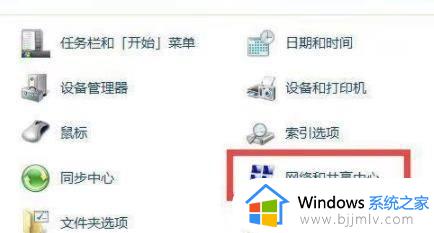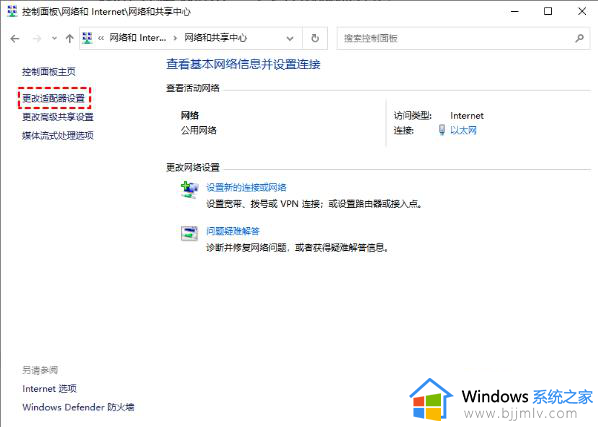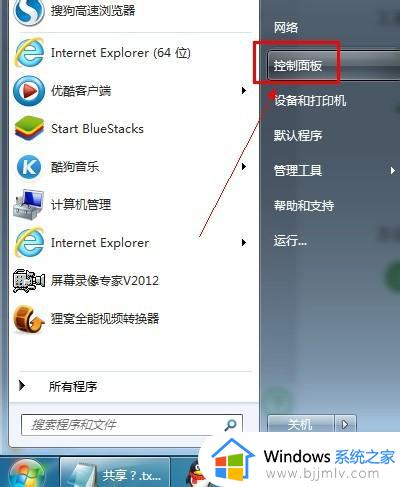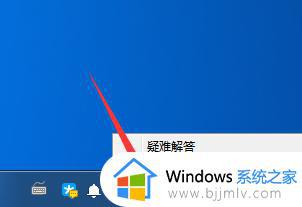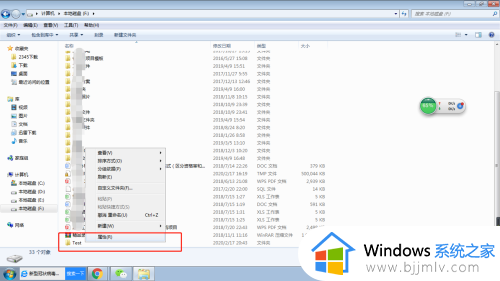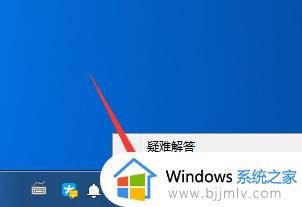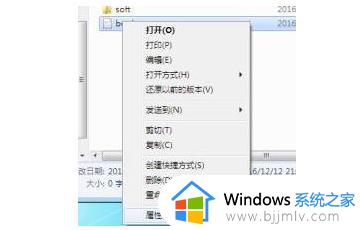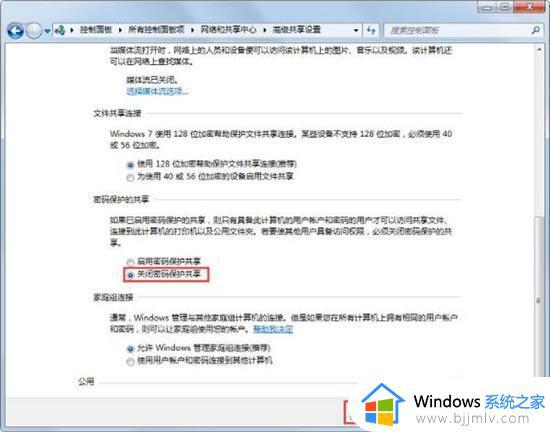win7共享文件设置密码如何操作 win7怎么给共享文件设置密码
更新时间:2023-12-13 11:54:24作者:skai
我们大家在日常使用win7电脑的时候应该都难免会使用到共享文件功能,如果我们没有给共享文件设置密码的话,别人就会直接进入我们的共享中,这样十分的不安全,那么win7共享文件设置密码如何操作呢?接下来小编就带着大家一起来看看win7怎么给共享文件设置密码,希望对你有帮助。
具体方法:
1、首先在开始菜单中打开控制面板。
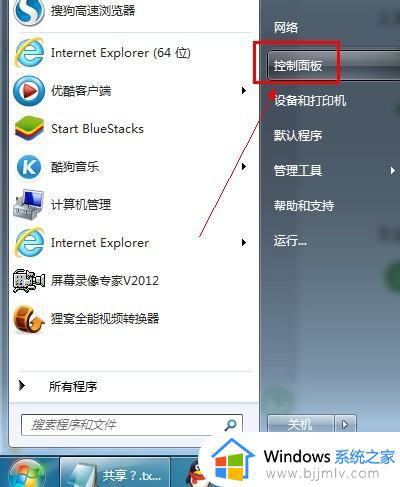
2、点击网络和internet。
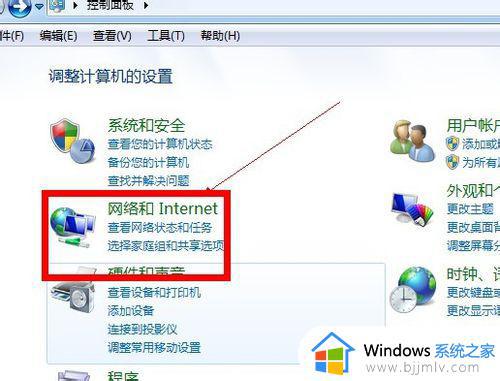
3、点击网络和共享中心。
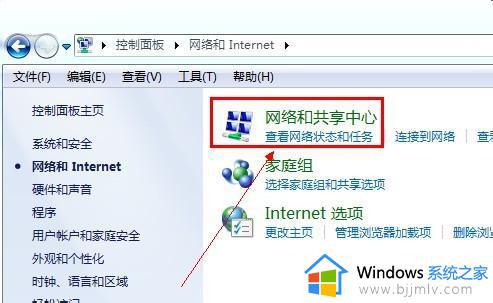
4、在网络和共享中心里继续点击更改高级共享设置。
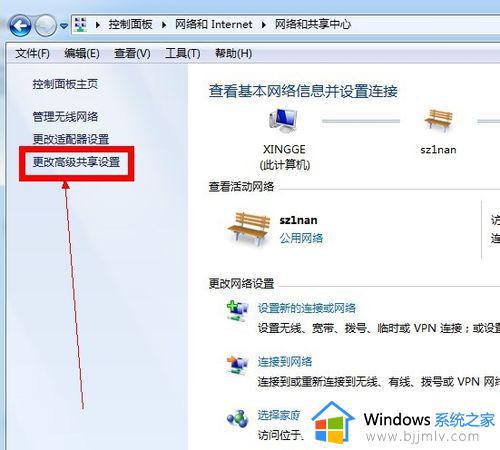
5、找到密码保护的共享选项,选择启用密码保护共享即可。
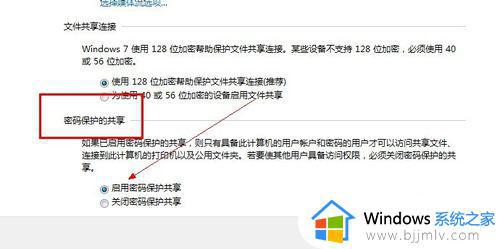
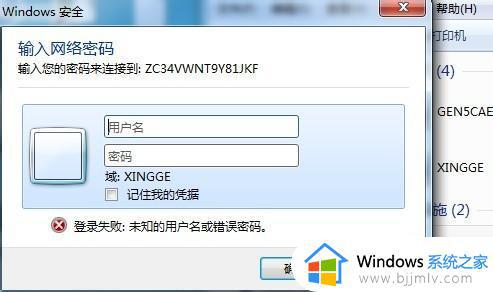
以上全部内容就是小编带给大家的win7给共享文件设置密码方法详细内容分享啦,小伙伴们如果你们有需要的话就快看看小编的内容吧,希望本文可以帮助到你。